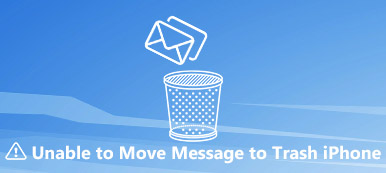"Я только что пытался открыть фотографию высокого качества на своем iPhone, но он сказал, что я не могу загрузить свою фотографию, как решить эту проблему?" Айфоны — это смартфоны высокого класса, но они не идеальны. Как и в случае с другими цифровыми устройствами, с iPhone могут возникнуть различные проблемы. Эта часть устранения неполадок посвящена тому, как исправить ошибку о том, что не могу загрузить фото на айфон без потери данных.

- Часть 1: общие исправления, чтобы избавиться от ошибки «Невозможно загрузить фотографию» на iPhone
- Часть 2: лучший способ решить проблему невозможности загрузки фотографии на iPhone
- Часть 3. Часто задаваемые вопросы о невозможности загрузки фотографий на iPhone
Часть 1: общие исправления, чтобы избавиться от ошибки «Невозможно загрузить фотографию» на iPhone
Исправление 1: освободить место

Шаг 1Откройте приложение «Настройки» на главном экране. Перейти к Общие экран и выберите Хранилище iPhone.
Шаг 2В верхней части вы можете получить бесплатное хранилище на вашем устройстве. Кроме того, все приложения на вашем iPhone отсортированы по занимаемому месту. Здесь вы можете удалить или выгрузить бесполезные приложения. Теперь снова откройте фотографию, и она должна работать нормально.
Исправление 2: отключить оптимизацию хранилища
Чтобы повысить производительность, Apple представила функцию оптимизации хранилища, которая загружает фотографии в ваш iCloud и отображает фотографии с низким разрешением на вашем iPhone. В результате вы столкнетесь с невозможностью загрузить фотографию более высокого качества на свой iPhone.

Шаг 1 Запустите приложение «Настройки» и коснитесь значка Фото записи.
Шаг 2 Не забудьте снять галочку с Oоптимизировать хранилище iPhone вариант и проверьте Скачать и сохранить оригиналы.
Шаг 3 При появлении запроса нажмите Скачать фото и видео во всплывающем диалоговом окне, чтобы решить эту проблему.
Исправление 3: отключить экономию трафика
iPhone не предназначен для хранения данных. Вместо этого Apple хочет, чтобы пользователи хранили свои файлы и данные на облачных серверах, чтобы получить максимальную производительность. Поэтому вам всегда нужно мощное интернет-соединение для загрузки фотографий. Режим экономии данных может привести к невозможности загрузки фотографии на iPhone.

Шаг 1 Кроме того, запустите приложение «Настройки», коснитесь значка Мобильные данные вход и выбор Параметры мобильной передачи данных.
Шаг 2 Отключить Режим загрузки данных. Затем снова откройте фотографию HD.
Исправление 4: отключить энергосбережение
Срок службы батареи вызывает большое беспокойство у пользователей iPhone. Чтобы продлить срок службы батареи, некоторые пользователи включают режим энергосбережения на своих iPhone. Это делает недоступными некоторые функции, например просмотр фотографий высокого качества.

Шаг 1 Направляйтесь к Батарея экран в приложении «Настройки».
Шаг 2 Отключить Режим низкой мощности. Затем проверьте, нормально ли отображаются высококачественные фотографии.
Исправление 5: принудительно перезагрузите iPhone
Принудительная перезагрузка телефона — это еще один способ избавиться от ошибки невозможности загрузить фотографию, которая произошла на вашем iPhone. Это может эффективно освободить место, закрыть приложения в фоновом режиме и исправить часть ошибок.

На iPhone 8 или новее:
Нажмите Увеличение громкости кнопку и быстро отпустите ее, проделайте то же самое с Уменьшение громкости кнопку, а затем нажмите и удерживайте Боковую кнопку, пока не появится логотип Apple.
На iPhone 7/7 Plus:
Удерживая нажатой Уменьшение громкости и Питания кнопки одновременно, пока не появится логотип Apple.
На iPhone 6 и более ранних версиях:
Нажмите обе кнопки Питания и Главная кнопки и отпустите их, когда увидите логотип Apple.
Исправление 6: удалить и восстановить фотографии
Последнее, но не менее важное решение — удалить и восстановить поврежденные фотографии. Согласно нашему исследованию, этот способ иногда работает для исправления невозможности загрузки фотографий на iPhone.

Шаг 1 Найдите фотографию в приложении «Фотографии». Нажмите и удерживайте ее и выберите Удалить из библиотеки во всплывающем окне.
Шаг 2 Далее перейдите к Альбомы вкладку в приложении «Фотографии» и перейдите в Недавно удалено альбом.
Шаг 3 Найдите нужную фотографию, нажмите ее и коснитесь Recover.
Часть 2: лучший способ решить проблему невозможности загрузки фотографии на iPhone
Общие исправления не всегда работают. Если на вашем iPhone не устранена ошибка «Невозможно загрузить фотографию», вам нужно попробовать электроинструмент, чтобы решить ее. Apeaksoft iOS Восстановление системы это как раз тот инструмент, который вам нужен.

4,000,000+ Загрузки
Исправьте ошибку невозможности загрузить фотографию на iPhone одним щелчком мыши.
Включите несколько режимов для разных нужд.
Защитите свои данные и файлы во время устранения неполадок.
Совместимость с широким спектром устройств iOS.
Как исправить невозможность загрузки фотографий на iPhone без потери данных
Шаг 1Подключите iPhone
Запустите лучший инструмент восстановления системы для iPhone после его установки на свой компьютер и выберите Восстановление системы iOS. Затем подключите свой iPhone к тому же компьютеру с помощью кабеля Lightning. Нажмите на Start кнопку, чтобы начать исправление ошибки невозможности загрузки на вашем iPhone.

Шаг 2Выберите режим
Нажмите Бесплатное быстрое исправление ссылка на исправление программной ошибки на вашем iPhone. Если он не работает, нажмите кнопку фиксированный кнопку, чтобы двигаться дальше. Затем выберите Стандартный режим or Расширенный режим в соответствии с вашими потребностями. Ударь подтвердить кнопку и проверьте информацию о вашем iPhone.

Шаг 3Исправить невозможно загрузить фото
Затем загрузите подходящую прошивку, и программное обеспечение автоматически устранит проблемы с программным обеспечением.

Часть 3. Часто задаваемые вопросы о невозможности загрузки фотографий на iPhone
Почему мой iPhone не загружает фотографии?
Недостаточно памяти на iPhone это основная причина, по которой ваш iPhone не может загрузить фотографию.
Какой лучший формат фотографий для iPhone?
HEIF — это обновленная версия JPEG и лучший формат фотографий для устройств iOS. Узнать больше о HEIF и JPG.
Почему изображения не загружаются в iMessage?
Старые фотографии, которые не отображаются, могут быть проблемой, связанной с Apple ID, связанным с вашей учетной записью iMessage.
Заключение
Следуя нашим рекомендациям по устранению неполадок, вы должны избавиться от ошибка загрузки фото на вашем iPhone быстро. Общие решения могут помочь вам избавиться от этой ошибки без дополнительного программного и аппаратного обеспечения. Apeaksoft iOS System Recovery — лучший вариант для обычных людей. Если у вас есть другие вопросы, пожалуйста, оставьте сообщение ниже.



 Восстановление данных iPhone
Восстановление данных iPhone Восстановление системы iOS
Восстановление системы iOS Резервное копирование и восстановление данных iOS
Резервное копирование и восстановление данных iOS iOS Screen Recorder
iOS Screen Recorder MobieTrans
MobieTrans Передача iPhone
Передача iPhone iPhone Eraser
iPhone Eraser WhatsApp Перевод
WhatsApp Перевод Разблокировка iOS
Разблокировка iOS Бесплатный HEIC Converter
Бесплатный HEIC Converter Изменение местоположения iPhone
Изменение местоположения iPhone Android Восстановление данных
Android Восстановление данных Разбитое извлечение данных Android
Разбитое извлечение данных Android Резервное копирование и восстановление данных Android
Резервное копирование и восстановление данных Android Телефонный перевод
Телефонный перевод Восстановление данных
Восстановление данных Blu-Ray плеер
Blu-Ray плеер Mac Cleaner
Mac Cleaner DVD Creator
DVD Creator Конвертер PDF Ultimate
Конвертер PDF Ultimate Сброс пароля Windows
Сброс пароля Windows Зеркало телефона
Зеркало телефона Видео конвертер Ultimate
Видео конвертер Ultimate Редактор видео
Редактор видео Screen Recorder
Screen Recorder Конвертер PPT в видео
Конвертер PPT в видео Создание слайд-шоу
Создание слайд-шоу Бесплатный видео конвертер
Бесплатный видео конвертер Бесплатный Screen Recorder
Бесплатный Screen Recorder Бесплатный HEIC Converter
Бесплатный HEIC Converter Бесплатный видео компрессор
Бесплатный видео компрессор Бесплатный PDF Compressor
Бесплатный PDF Compressor Free Audio Converter
Free Audio Converter Бесплатный аудиозапись
Бесплатный аудиозапись Бесплатное видео Столяр
Бесплатное видео Столяр Бесплатный компрессор изображений
Бесплатный компрессор изображений Бесплатный ластик фона
Бесплатный ластик фона Бесплатное масштабирование изображений
Бесплатное масштабирование изображений Бесплатное средство для удаления водяных знаков
Бесплатное средство для удаления водяных знаков Блокировка экрана iPhone
Блокировка экрана iPhone Игра-головоломка Куб
Игра-головоломка Куб